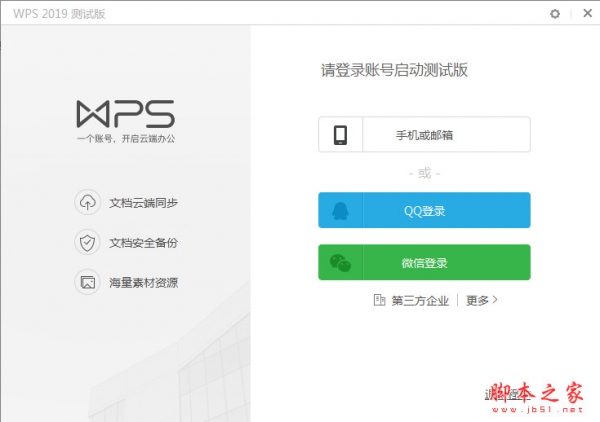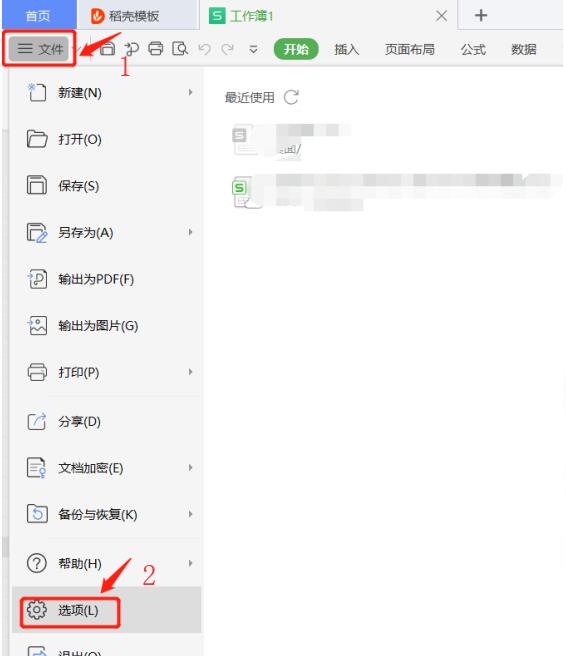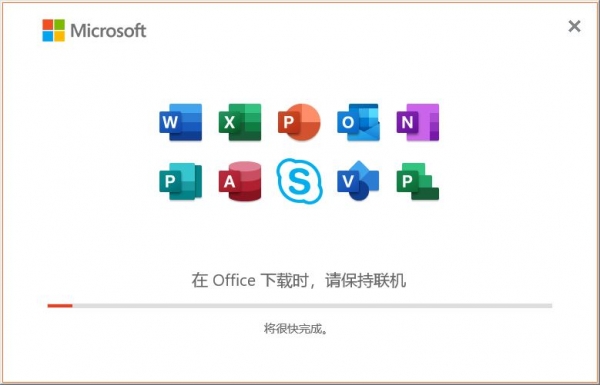EXCEL如何设置图片批注 EXCEL设置图片批注方法
发布时间:2021-11-05 14:30:01 作者:手工客
我们平时在使用EXCEL工作的时候,为了使内容更加充实准确,是可以给内容添加图片批注的,那么EXCEL如何设置图片批注呢?今天就来给大家详细介绍一下操作过程,一起来了解一下吧
我们平时在使用EXCEL工作的时候,为了使内容更加充实准确,是可以给内容添加图片批注的,那么EXCEL如何设置图片批注呢?今天就来给大家介绍一下详细的操作过程,有需要的朋友快来看看吧!
EXCEL设置图片批注方法
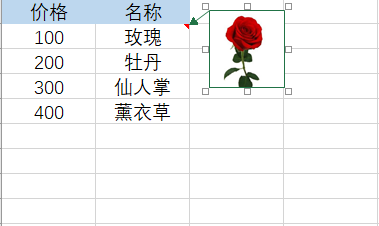
1.我们首先选中需要添加图片批注的表格
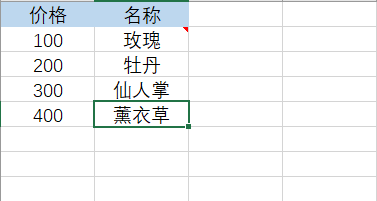
2.右击选择 插入批注
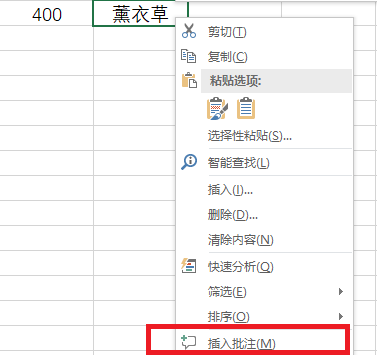
3.清空黄色窗口中的内容
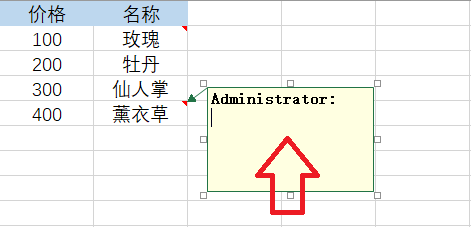
4.鼠标移至黄色窗口左上角呈十字状后右击,选择设置批注格式
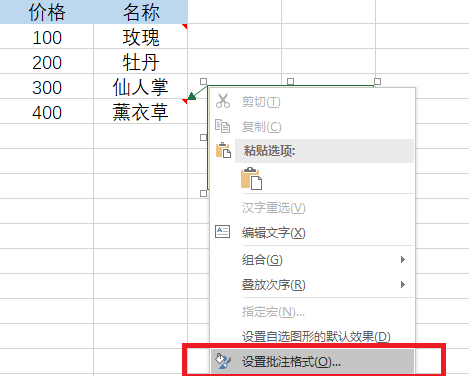
5.点击颜色与线条选项
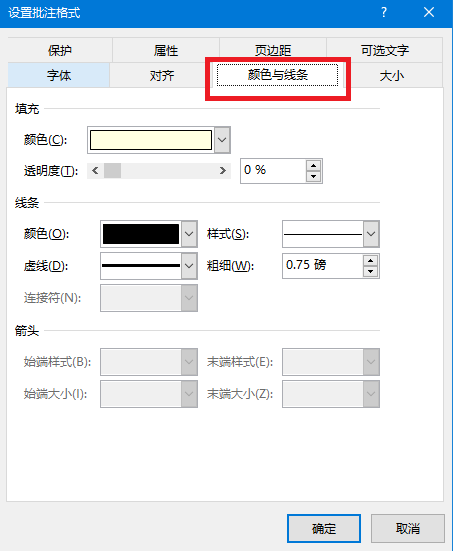
6.点击颜色下拉窗口,点击填充效果
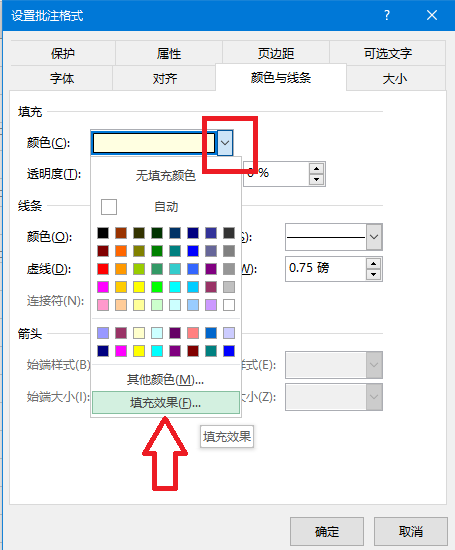
7.选择图片窗口,点击选择图片
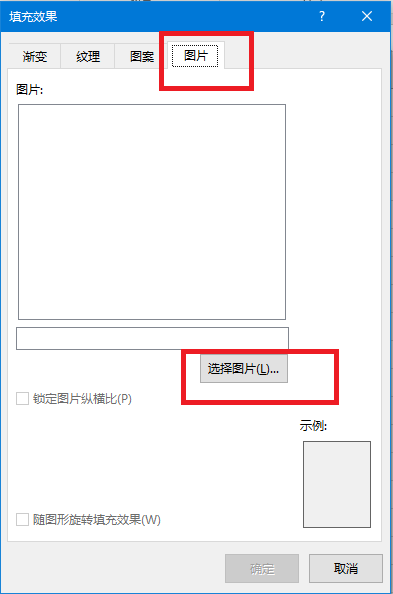
8.点击从文件,并选择你需要的图片
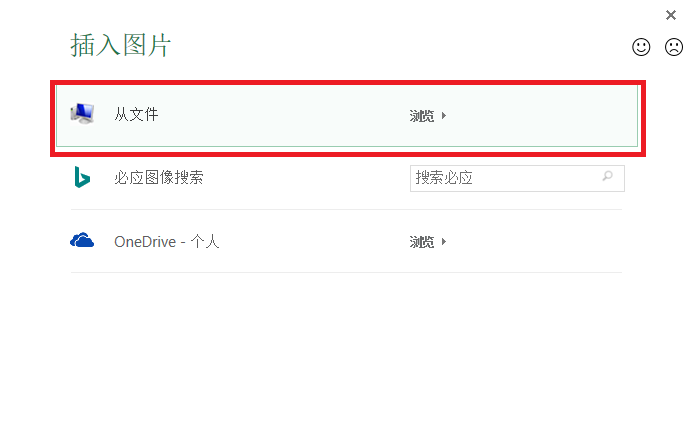
9.点击确定
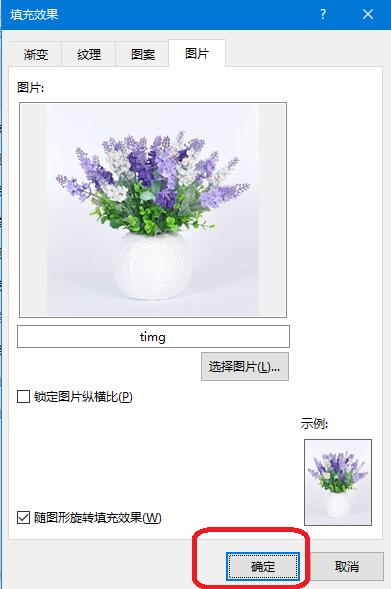
10.可以根据需求调整图片大小,这样图片批注的设置就完成了
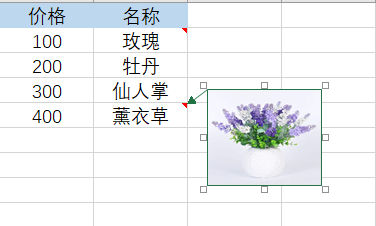
以上就是EXCEL设置图片批注方法的全部内容,希望对大家有所帮助,更多精彩内容尽在手工客
相关文章
-

Excel2019怎么对图片进行压缩?Excel2019压缩图片设置方法
Excel2019怎么对图片进行压缩?这篇文章主要介绍了Excel2019压缩图片设置方法,需要的朋友可以参考下01-08 -
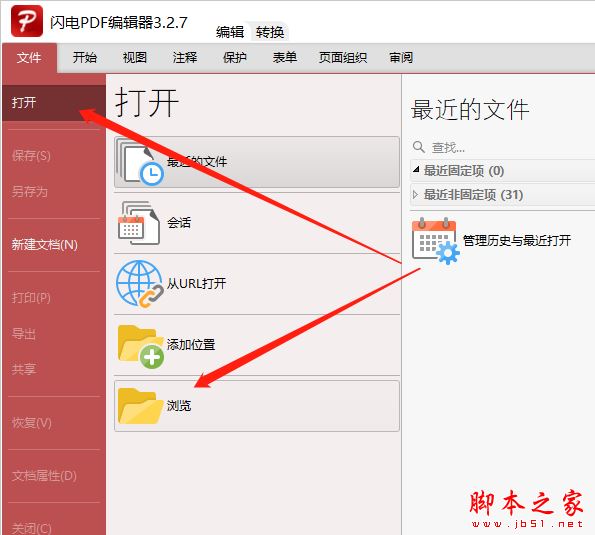
使用闪电PDF编辑器如何将PDF文档中的图片如何设置成同样大小?
闪电PDF编辑器专业的办公软件,这款软件支持PDF编辑、阅读、批注、编辑文本、绘图标注、添加照片、填写表单、签署合同、合并PDF文档等,本文中介绍的是将PDF文档中的图片如何设置成同样大小的方法03-06 -
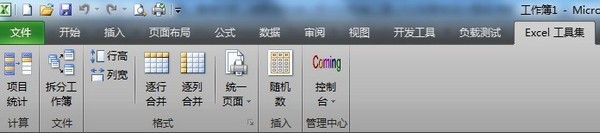
excel如何关闭插入图片功能?excel关闭插入图片功能教程
如果我们分享给别人的excel文件不希望被修改图片内容就可以设置关闭插入图片功能,这样就可以有效地保护图片了,到底该如何设置呢?就让我们一起往下看看吧04-22